Como Exportar Un Proyecto Java En Eclipse – ¿Estás listo para exportar tus proyectos Java en Eclipse como un profesional? ¡Esta guía te llevará paso a paso a través de todo el proceso, desde la configuración hasta la solución de problemas!
Aprende a crear archivos JAR y WAR, personalizar opciones de exportación y dominar las técnicas avanzadas para una exportación sin problemas.
Pasos para exportar un proyecto Java en Eclipse

Para exportar un proyecto Java en Eclipse, siga estos pasos:
- Haga clic derecho en el proyecto que desea exportar y seleccione “Exportar”.
- En el cuadro de diálogo “Exportar”, expanda el nodo “Java” y seleccione “JAR File” o “WAR File”.
- En el campo “Nombre del archivo”, especifique la ubicación y el nombre del archivo JAR o WAR que se creará.
- Haga clic en el botón “Exportar” para iniciar el proceso de exportación.
Eclipse proporciona varias opciones de exportación que puede personalizar según sus necesidades. Estas opciones incluyen:
- Ruta de clase:Especifica las bibliotecas y dependencias que se incluirán en el archivo JAR o WAR.
- Nivel de manifiesto:Controla el nivel de detalle del manifiesto del archivo JAR o WAR.
- Opciones de firma:Permite firmar digitalmente el archivo JAR o WAR para garantizar su integridad.
Configuración del entorno de exportación

Para preparar su proyecto Java para la exportación, deberá configurar correctamente el entorno de exportación. Esto implica establecer la ruta de clase y las bibliotecas necesarias para que su proyecto se ejecute correctamente en otros entornos.
Ruta de clase
La ruta de clase define la ubicación de las bibliotecas y archivos JAR que son necesarios para que su proyecto se ejecute. Para establecer la ruta de clase:* Vaya a la vista “Package Explorer” y seleccione su proyecto.
- Haga clic derecho y seleccione “Propiedades”.
- Vaya a la pestaña “Ruta de compilación de Java”.
- Haga clic en el botón “Bibliotecas”.
- Seleccione las bibliotecas necesarias y haga clic en “Agregar”.
Bibliotecas
Las bibliotecas son colecciones de clases que proporcionan funcionalidad adicional a su proyecto. Para agregar bibliotecas a su proyecto:* Vaya a la vista “Package Explorer” y seleccione su proyecto.
- Haga clic derecho y seleccione “Propiedades”.
- Vaya a la pestaña “Bibliotecas”.
- Haga clic en el botón “Agregar bibliotecas externas”.
- Seleccione las bibliotecas necesarias y haga clic en “Finalizar”.
Opciones de exportación avanzadas
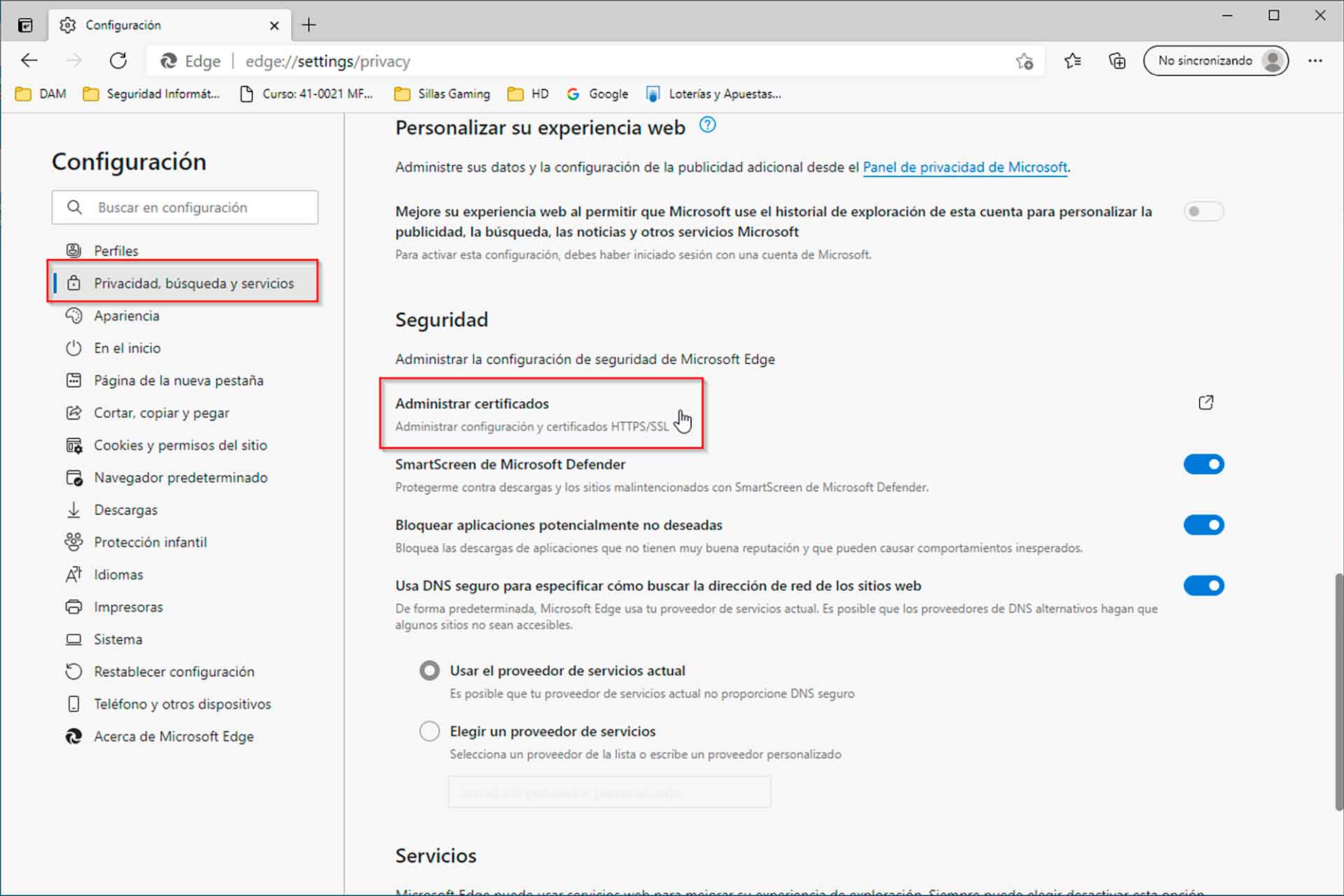
Eclipse ofrece varias opciones de exportación avanzadas que te permiten personalizar el proceso de exportación de tu proyecto Java. Estas opciones incluyen la capacidad de exportar tu proyecto como un archivo JAR ejecutable, comprimir el JAR y firmarlo digitalmente.
Exportación como archivo JAR ejecutable
Puedes exportar tu proyecto Java como un archivo JAR ejecutable que se puede ejecutar en cualquier máquina que tenga instalado Java Runtime Environment (JRE). Para hacer esto, sigue estos pasos:
- Ve a Archivo > Exportar…
- Selecciona “Archivo JAR ejecutable” de la lista de opciones de exportación.
- Configura las opciones de exportación, como el nombre del archivo JAR y la ruta de exportación.
- Haz clic en “Finalizar” para exportar tu proyecto como un archivo JAR ejecutable.
Compresión de JAR
Puedes comprimir el archivo JAR para reducir su tamaño. Esto puede ser útil si deseas distribuir tu proyecto a través de Internet. Para comprimir el JAR, selecciona la opción “Comprimir archivo JAR” en la ventana de opciones de exportación.
Firma de JAR
Puedes firmar digitalmente el archivo JAR para verificar su integridad y autenticidad. Esto puede ser útil si deseas distribuir tu proyecto a una audiencia más amplia. Para firmar el JAR, selecciona la opción “Firmar archivo JAR” en la ventana de opciones de exportación.
Solución de problemas de exportación: Como Exportar Un Proyecto Java En Eclipse

La exportación de proyectos Java puede encontrar problemas ocasionalmente. Comprender y resolver estos problemas garantiza una exportación exitosa.
Identificación de problemas comunes
Durante la exportación, pueden surgir varios problemas, como:
- Errores de compilación
- Advertencias de exportación
- Problemas de dependencia
- Problemas de permisos
Proporcionar soluciones para errores y advertencias de exportación
Los errores de compilación deben resolverse antes de la exportación. Las advertencias de exportación pueden indicar problemas potenciales que deben abordarse. Revise los mensajes de error y advertencia para obtener pistas sobre las causas subyacentes.
Elaboración sobre las técnicas de depuración para resolver problemas de exportación
Para depurar problemas de exportación, utilice las siguientes técnicas:
- Verifique la configuración de exportación para detectar posibles errores de configuración.
- Habilite la generación de archivos de registro para capturar mensajes de error detallados.
- Utilice herramientas de depuración como depuradores o analizadores de registros para identificar problemas específicos.
Mejores prácticas para la exportación de proyectos Java

Exportar proyectos Java de manera eficiente es crucial para el desarrollo y distribución de software. Aquí hay algunas mejores prácticas para optimizar el tamaño del archivo JAR, mejorar el rendimiento y abordar las consideraciones de seguridad.
Optimización del tamaño del archivo JAR
- Utiliza técnicas de ofuscación y minificación para reducir el tamaño del código.
- Excluye archivos innecesarios, como archivos de prueba y documentación.
- Utiliza herramientas de compresión, como JARSigner o Maven Shade Plugin, para comprimir el JAR.
Mejora del rendimiento
- Configura correctamente los ajustes de optimización del compilador, como la asignación de memoria y la gestión de excepciones.
- Utiliza bibliotecas y frameworks eficientes que se ajusten a los requisitos específicos de la aplicación.
- Realiza pruebas de rendimiento para identificar y abordar los cuellos de botella.
Consideraciones de seguridad, Como Exportar Un Proyecto Java En Eclipse
- Firma los archivos JAR con un certificado digital para verificar la integridad y la autenticidad.
- Utiliza técnicas de ofuscación para dificultar la ingeniería inversa y la manipulación maliciosa.
- Implementa mecanismos de seguridad en el código, como validación de entrada y control de acceso.
¡Exportar proyectos Java en Eclipse nunca ha sido tan fácil! Sigue estos pasos, aplica las mejores prácticas y resuelve cualquier problema que surja con facilidad. ¡Ahora, ve y comparte tus proyectos con el mundo!

